Как да активирате WiFi на лаптоп. Как да активирате WiFi на Lenovo лаптоп? Свързване и конфигуриране на Wifi на Lenovo лаптоп
След закупуване на нов лаптоп или преинсталиране операционна система, много потребители са изправени пред сериозен проблем - лаптопът не намира безжична връзка до интернет.
Има няколко причини за този неуспех. Но не трябва да се паникьосвате, в повечето случаи проблемът се решава за пет до десет минути. Липсата на връзка може да бъде причинена от:
- Отказ на водачите.
- Деактивиран Wi-Fi адаптер.
Търсете и инсталирайте драйвери
Първият отговор на експертите по въпроса защо лаптопът не се свързва с безжичната мрежа: деинсталирани или неправилно работещи драйвери. Проблемът е решен чрез тяхното просто преинсталиране.
За да намерите подходящи драйвери, трябва да отидете на официалния сайт на Lenovo, а след това в раздела „Поддръжка и гаранция“ кликнете върху елемента „Драйвери“. След това в лентата за търсене ще трябва да въведете модел на лаптоп. Потребителят ще бъде подканен да въведе уникален номер на продукта и след това от предложения списък ще е необходимо да изтегли драйвера за Wi-Fi адаптера.
След като изтеглянето приключи, ще трябва да инсталирате и рестартирате операционната система.
Как да активирате WiFi на Lenovo лаптопи
След като драйверите са инсталирани за свързване към безжичната мрежа, трябва да рестартирате лаптопа, за да влязат в сила новите настройки. Най-често след рестартиране няма проблеми с включването на WiFi на Lenovo лаптопи. Самата система активира търсенето на налични мрежи.
Но в тези случаи, когато адаптерът не се включва автоматично, потребителят сам ще трябва да разбере как да включи WiFi lenovo лаптоп ръчно. Можете да активирате адаптера по няколко начина.

Първият и най-лесен начин е да го включите с помощта на клавишни комбинации. Ключовите комбинации могат да варират в зависимост от модела на лаптопа, но в повечето случаи можете да използвате клавишите Fn + F5.
Въпросът как да се активира WiFi на Lenovo лаптоп също възниква, когато потребителят не знае клавишната комбинация за активиране на адаптера. За да разрешите проблема, трябва внимателно да прочетете иконите, показани на клавишите F1-12. Адаптерът ще включи бутона, където ще се показва антената.
Вторият метод, който помага за решаване на проблема и отговаря на въпроса как да включите WiFi на лаптоп и на други модели, е малко по-сложен. Потребителят ще трябва да отвори раздела „Параметри“, да отиде в „Устройства“ и да натисне бутона „Диспечер на устройствата“.
Следващата стъпка е да потърсите Wi-Fi адаптера, който се намира в групата Мрежови адаптери. Когато устройството е намерено, трябва да отворите настройките и да изберете "Enable".
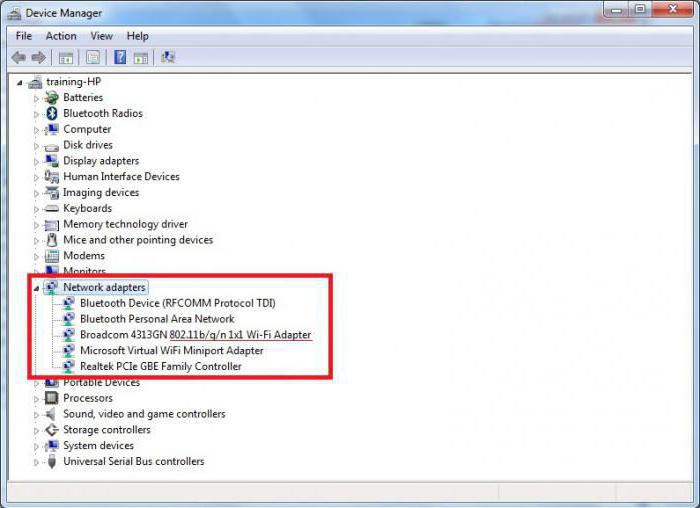
Има и друг начин. Как да активирате WiFi на лаптоп и на други модели? Необходимо е да се намери специален ключ, който се намира на тялото на притурката. Потребителят трябва внимателно да проучи страничните повърхности на лаптопа и да намери превключвател, който активира адаптера.
Свържете се с безжична мрежа
Когато драйверът е инсталиран и адаптерът е активиран, потребителят може най-накрая да се свърже с интернет. За да направите това, кликнете върху wifi икона в лентата на задачите и изберете домашна мрежа, След това трябва да въведете паролата за връзка и да потвърдите, че това е защитена мрежа, която не представлява опасност за лаптопа и данните на собственика.
Всеки път по този начин за свързване към мрежата не е необходимо. Достатъчно е да поставите отметка на офертата “Connect automatically”, а самата система ще направи всички настройки.
Настройване на точка за достъп на лаптоп
За съжаление, разработчиците на операционната система Windows най-новите версии OS отстранява възможността за създаване на точка за достъп, използвайки вградените помощни програми. За да разпространи интернет чрез лаптоп, потребителят ще трябва или да закупи специален Wi-Fi дистрибутор, или да използва програми на трети страни.
Почти всички модерни Lenovo лаптопи са оборудвани с вграден Wi-Fi адаптер. Ако тя работи, тогава свързване към мрежата не е трудно. Потребителят ще трябва само да включи модула и да въведе кода за достъп до мрежата.
Обикновено безжичният компютърен модул по подразбиране е неактивен и трябва да го включите сами. По-долу е дадено ръководство за включване на WiFi на Lenovo лаптоп, както и препоръки за отстраняване на често срещани проблеми.
Метод на включване
Ако оборудването работи правилно, тогава решението как да включите wifi на лаптопа няма да отнеме много време. Изискват се само три последователни стъпки:
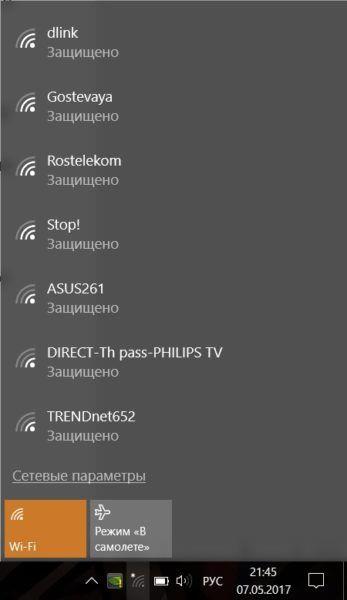
В случай, че горепосочените действия не са довели до успех, ще трябва да пристъпите към изпълнението на следващия раздел от това ръководство.
Как да активирате безжичен мрежов адаптер?
Първо трябва да проверите лаптопа за наличието на физически превключвател, който активира Wi-Fi адаптера.
 В Lenovo производителят често предлага бутон или превключвател, специално предназначени за тази цел. Предимно до него (или върху нея) се прилага картина с икона, символизираща безжична мрежа, Необходимо е да поставите превключвателя в положение "On", докато индикаторът светва при някои модели.
В Lenovo производителят често предлага бутон или превключвател, специално предназначени за тази цел. Предимно до него (или върху нея) се прилага картина с икона, символизираща безжична мрежа, Необходимо е да поставите превключвателя в положение "On", докато индикаторът светва при някои модели.
Ако потребителят не намери физическия превключвател и WiFi на лаптопа все още не работи, тогава ще трябва да продължите да търсите специален бутон на самата клавиатура.
Винаги има изображение, символизиращо Wi-Fi. Ако се намери желания ключ, трябва да го кликнете, като държите клавиша с буквите „Fn“.
 Най-често използваната комбинация е Fn и F5, но понякога бутонът, отговарящ за включването е F3 или друг функционален бутон.
Най-често използваната комбинация е Fn и F5, но понякога бутонът, отговарящ за включването е F3 или друг функционален бутон.
Активиране на модула с "Windows"
Ако не са намерени необходимите бутони на лаптопа, то инструментите на операционната система позволяват да се реши проблемът. За да направите това, изпълнете следните стъпки:
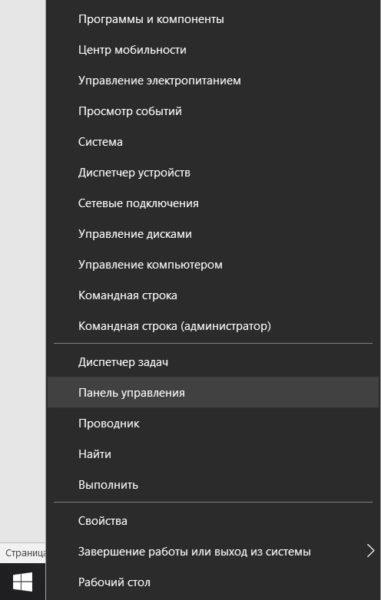
Ако изпълнението на всички горепосочени елементи не ви позволи да включите Wi-Fi на Lenovo лаптоп, тогава най-вероятната причина може да бъде липсата на подходящ софтуер за правилното функциониране на оборудването. Следващият параграф от това ръководство бързо ще разреши този проблем.
Инсталиране на драйвери
Без подходящ софтуер модулът просто не може да функционира. Затова не забравяйте да го инсталирате.
За да направите това, трябва да направите няколко стъпки:

Понякога след инсталирането и рестартирането на компютъра Wi-Fi адаптерът се активира автоматично и можете веднага да се свържете с безжичната мрежа, но ако това не е така, потребителят ще трябва да предприеме стъпки за включване на модула за безжична връзка, описан в началото на това ръководство.
Използване на специално приложение от разработчика
Ако собственикът на лаптопа "Lenovo" достигне този раздел на ръководството, тогава ще трябва да използвате специални приложения от разработчика и да стартирате адаптера.
Модулът, който контролира програмата, се нарича “Lenovo Energy Management”. Той е винаги на разположение за инсталиране на ресурса на производителя на компютъра. След инсталирането на помощната програма е необходимо да се активира модула с бутон на лаптопа, докато менюто на приложението веднага ще се покаже на монитора.
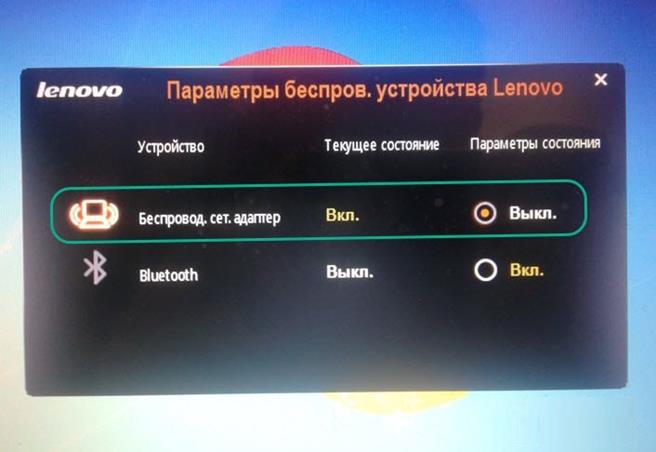 Трябва само да поставите отметка върху елемента "On".
Трябва само да поставите отметка върху елемента "On".
заключение
Сега собственикът на Lenovo знае всички методи за свързване на wifi на лаптопа. И ако не е било възможно да се активира WiFi по начина, описан по-горе, тогава е вероятно технически проблем. Например, не са рядкост случаите, когато трябва само да свържете изключените контакти на оборудването, така че всичко да работи правилно.
 Но при липсата на съответен опит, не се препоръчва да се разглобяват сложни електронни устройства, а по-скоро да се възложи тази процедура на специалисти.
Но при липсата на съответен опит, не се препоръчва да се разглобяват сложни електронни устройства, а по-скоро да се възложи тази процедура на специалисти.
Много хора имат въпроси, как да разберете паролата от wi fi, как да я свържете, откъде да започнете? Всичко започва с драйверите. Това е прост и ясен процес.
На Lenovo лаптоп, драйвери за wifi адаптер могат свободно да се изтеглят от официалния сайт на производителя.
- Отидете на уебсайта на производителя. Адресът може да бъде намерен в придружаващите документи на лаптоп или в интернет.
- Отидете в раздела "Изтегляния".
- Изберете раздела "Драйвери" и изберете файла според модела на вашия лаптоп и версията на операционната система.
- Изтеглете файла на драйвера за Lenovo лаптоп и го стартирайте.
- Следвайте инструкциите и инсталирайте софтуера на драйвера за вашия Lenovo адаптер.
Какво да правите, ако не е активирано
Ако лаптопът lenovo не вижда wifi устройствовероятно има няколко причини за това. Така че, как да се даде възможност на Wi Fi на Lenovo лаптоп в BIOS или всяка друга система и какви са основните причини за проблема?
Първата от тях е неправилна конфигурация на мрежовата връзка. Можете да го откриете в менюто Мрежови връзки. Най-вероятно мрежов адаптер хора с увреждания.
Втората вероятна причина е, че адаптерът е деактивиран. Това е възможно, ако е активирано неправилно.
Когато адаптерът е свързан, светва подходящо маркираният показалец на предния панел на лаптопа (светлина на предния панел с икона на антената или подсветката на бутона за включване на wifi).
Останалите причини вероятно се дължат на неизправности в операционната система или хардуерния компонент на лаптопа. В този случай най-вероятно ще трябва да се свържете със сервизния център.
Как да се свържете WiFi на лаптопи от други производители?
 Общият алгоритъм на действията остава непроменен. Заслужава да се отбележи, че много производители на лаптопи поставят бутон за връзка с WiFi в областта на допълнителните функции.
Общият алгоритъм на действията остава непроменен. Заслужава да се отбележи, че много производители на лаптопи поставят бутон за връзка с WiFi в областта на допълнителните функции.
Ако имате такава връзка на вашия модел, можете да видите желаното символично обозначение на един от функционалните клавиши (F1-F12) в различен цвят. И как да разберете паролата от вашия wifi, ако е свързан по кабел? Всичко е просто, просто трябва да погледнете настройките.
В този случай, за да активирате, трябва да намерите бутона с означението Fn на клавиатурата (активира набор от допълнителни клавиши) и като го задържите, натиснете бутона wifi.

По-нататъшните действия са в пълно съответствие с дадените по-горе инструкции.
Инструкции за свързване на WiFi на Android
Тази операционна система наскоро се развива бързо и все повече устройства започват да функционират на нейната основа.
Даваме кратък алгоритъм.
- Отидете в настройките и активирайте WiFi приемника. (“Настройки” - “Wi-Fi”);
- В списъка с наличните връзки, които се появяват, изберете необходимия или щракнете върху „Търсене“, за да го намерите.
- Ако мрежата е защитена с парола, ще се изисква парола. След това, мрежата ще бъде достъпна за ползване, тогава възниква въпросът, как знаете паролата от вашия wifi на Android? Обикновено е в раздела на самата мрежа.
Обърнете внимание, че за смартфони режимът „В самолета“ и „Офлайн режим“ блокират прехвърлянето на данни. Затова преди настройката е необходимо да изключите тези режими.
Как да организираме разпространението на WiFi чрез лаптоп
 Често има ситуация, когато има кабелен интернеткойто е свързан с лаптопа. Модемът не е предназначен за предаване на данни чрез wifi. В тази ситуация има два избора.
Често има ситуация, когато има кабелен интернеткойто е свързан с лаптопа. Модемът не е предназначен за предаване на данни чрез wifi. В тази ситуация има два избора.
Първият е придобиването на рутер.
Второто е да се разпространява wifi директно от собствения лаптоп на Lenovo.
Подробно описваме втория вариант.
- На лаптоп конфигурираме свойствата на връзката така, че да не се отваря чрез споделяне („Мрежови връзки“ - „Промяна на настройките за споделяне“) - поставете отметка в квадратчето до „Деактивиране“).
- Конфигуриране на свойствата на адаптера. Също така в раздела "Достъп" премахваме квадратчетата за отметка, за да разрешим споделянето. "
- Създайте нова връзка. “Мрежови връзки” - “Нова връзка с мрежата” - “Настройка на безжична мрежа” - Изберете името на връзката и винаги задавайте “no authentication”.
- Ако всички действия са правилни, тогава новосъздадената връзка ще се появи в списъка на наличните безжични мрежи на лаптопа. Отидете до неговите свойства и задайте ключа за защита. Това ще бъде паролата за достъп за достъп.
- Последната стъпка ще съчетае двете мрежи. В “Мрежова връзка” едновременно избираме две връзки (интернет и тази, която създадохме) и щракваме с десния бутон на мишката. След това в контекстното меню, което се показва, кликнете върху „Настройка на моста“.
Ако всичко е направено правилно, ще се появи съобщение за успешна операция и устройството ще покаже нова налична интернет връзка wifi.
От най-често срещаните грешки на този алгоритъм, можем да наречем игрова клауза 1. Ако не премахнете общия достъп до връзките, няма да можете да създадете мост.
Начинът, по който да настроите разпространението чрез командния ред:
Lenovo Energy Management с един поглед
 Тази програма е предназначена за Lenovo лаптопи и нейната основна цел е да наблюдава, анализира и управлява консумацията на енергия на вашия лаптоп. Тя ще бъде полезна по време на автономната работа на устройството.
Тази програма е предназначена за Lenovo лаптопи и нейната основна цел е да наблюдава, анализира и управлява консумацията на енергия на вашия лаптоп. Тя ще бъде полезна по време на автономната работа на устройството.
С помощта на Energy Management можете не само да проследявате потреблението на такса от определени приложения, но и да направите фина настройка на енергоспестяването.
Например, можете да зададете интервала за автоматично изключване на екрана или превключване на лаптопа в режим на заспиване до най-близката секунда.
От неоспоримите предимства на приложението може да се нарече приятен и интуитивен графичен интерфейс. С помощта на нея дори неопитен потребител ще може бързо да разбере изтичането на такса и да коригира производителността на компютъра според личните си желания и да разбере как да включи Wi Fi на Lenovo лаптоп.
Ще опиша всички познати методи. wi-Fi е включен Мрежите на лаптоп (в края на краищата всичко, което може да бъде изключено, може да се включи ?!) Ще започна с методите на по-прости и по-чести, ще продължа към по-сложни методи, които ще са необходими на единиците.
Така че, ако видите иконата на лентата на задачите Wi-Fi е изключен (или изобщо не виждате иконата), това е статията за вас.
Включете Wi-Fi с помощта на плъзгача / бутона на тялото на лаптопа.
При много модели лаптопи трябва да използвате плъзгача или отделен бутон, за да включите Wi-Fi, за да включите Wi-Fi. Често този ключ се намира на предния край на лаптопа.

Ключът изглежда различно, но има една функция - включване и изключване на безжичната мрежа.

За да включите Wi-Fi, просто преместете плъзгача в позиция Активирана.
Как да включите Wi-Fi с помощта на клавишната комбинация.
Ако на вашия лаптоп няма плъзгачи или отделни бутони за захранване на Wi-Fi, погледнете внимателно клавиатурата, можете да я намерите на нея икона на Wi-Fi на една от функционалните бутони (F1-F12).
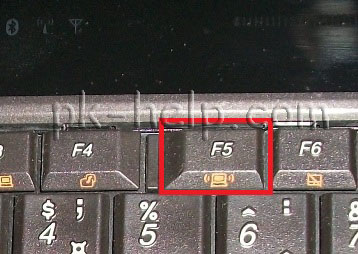
Може да се намира на различни бутони, всичко зависи от производителя и модела на лаптопа.
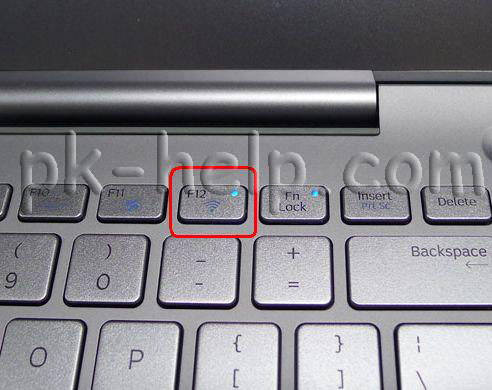
За да включите Wi-Fi, трябва да натиснете този клавиш или да използвате клавиша за бърз достъп
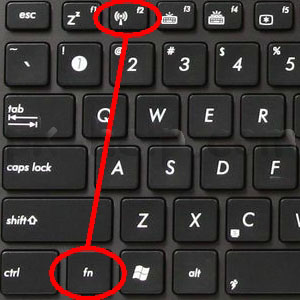
Помислете за ключовите комбинации, които най-често се използват в лаптопите на различни производители:
- Acer, Затегнете ключовете:
+ . - Asus, съчетание
+ . - HP, Кликнете тук
+ . - Lenovo, Необходимите бутони:
+ . - Samsung, или
+ или + . - долчинка клавишна комбинация
+ или +
Как да включите Wi-Fi в настройките на Windows.
Ако тези процедури не помогнат и все още се чудите Как да включите Wi-Fi на лаптоп? трябва да проверите дали безжичната връзка е активирана мрежова връзка в настройки на Windows, За да направите това, трябва да стигнете до Центъра за управление на мрежата и подялба, Един от начините е да щракнете с десния бутон върху икона на мрежата в долния десен ъгъл на екрана и изберете "Център за мрежи и споделяне".

![]()
Друг начин за използване на клавишни комбинации

Независимо от начина, по който сте използвали резултата ще бъде един - на монитора ще се появи прозорец Мрежови връзки, След това трябва да намерите безжична връзка, да щракнете с десния бутон върху нея и да изберете "Активиране" (ако опцията Разреши не е налице, то Wi-Fi мрежа са включени).
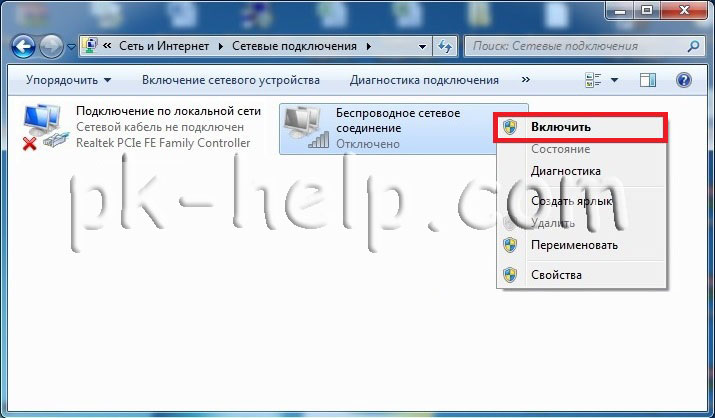
Активирайте Wi-Fi през диспечера на устройствата на Windows.
Ако все още си Wi-Fi адаптер не е включен, трябва да проверите дали е включен в диспечера на задачите. За да направите това, щракнете върху бутона "Старт", щракнете с десния бутон на мишката върху "Компютър" и изберете "Управление". В лявото меню изберете Device Manager.
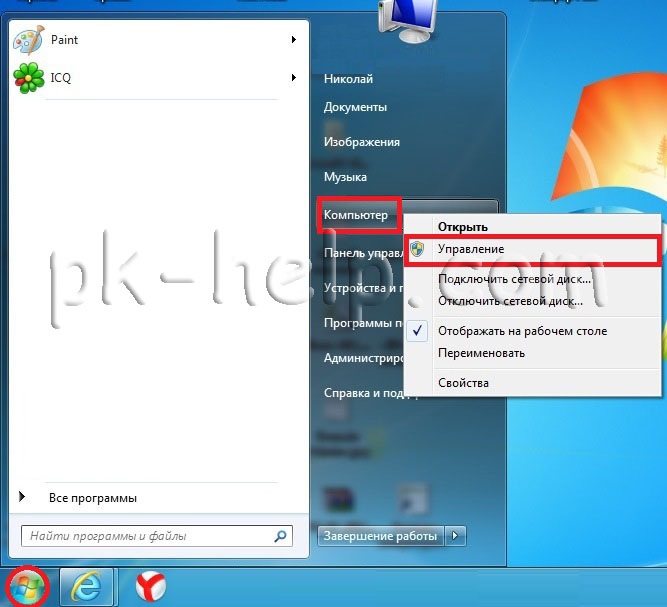
Или натиснете клавишната комбинация
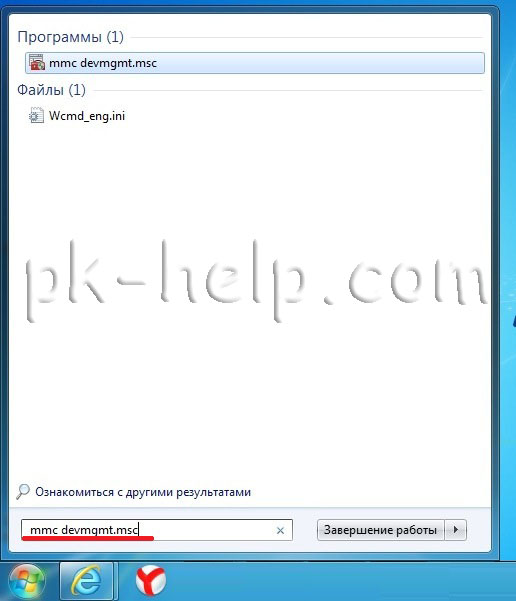

Ако иконата на адаптера е маркирана със стрелка надолу, това означава, че е изключена, за да я активирате, щракнете с десния бутон върху нея и изберете "Активиране".
Актуализирайте драйверите за Wi-Fi.
Друга причина за неработването на Wi-Fi може да бъде - не подходящ драйвер или неговата липса. За да инсталирате водача, от който се нуждаете, отидете на уебсайта на производителя на лаптопа, намерете своя модел (на някои сайтове ще е трудно да го направите, можете да напишете модел на бележника в коментарите, ще се опитам да ви помогна) и изтеглете драйвера за мрежова карта Wi-Fi за вашата операционна система. След това ще е достатъчно да инсталирате драйвера след рестартиране лаптоп wifi трябва да печелят.
Без значение как се включва безжичната мрежа, накрая трябва да видите иконата за Wi-Fi в лентата на задачите. Когато кликнете върху него, ще видите, че е достъпно за wi-Fi връзка мрежа.



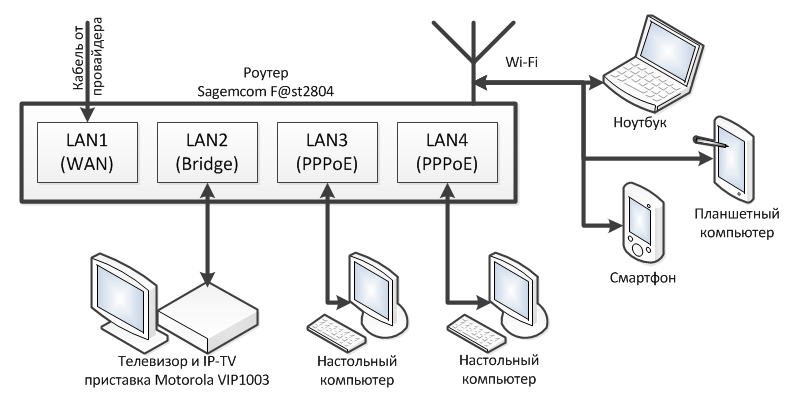 Гледаме телевизия Ростелеком на компютър или телевизор без конзоли и плейлисти
Гледаме телевизия Ростелеком на компютър или телевизор без конзоли и плейлисти Телевизорът няма картина или звук
Телевизорът няма картина или звук WI-FI в провинцията
WI-FI в провинцията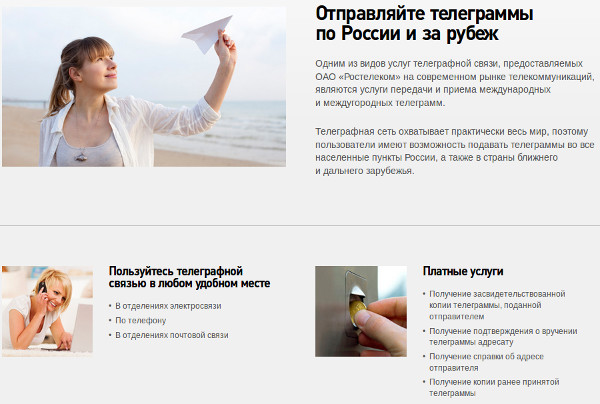 Изпращане на телеграма чрез Ростелеком
Изпращане на телеграма чрез Ростелеком